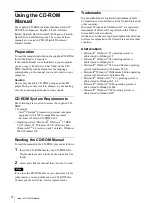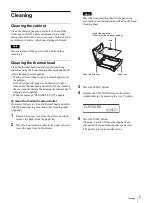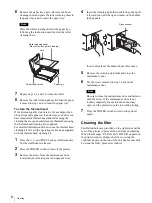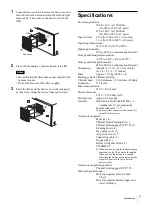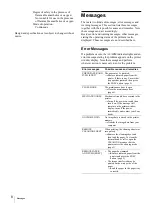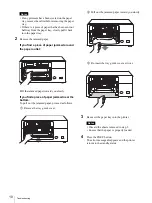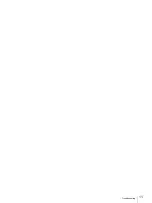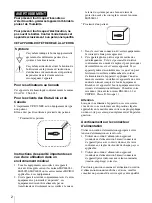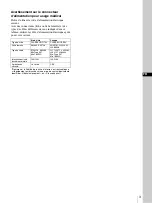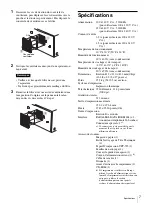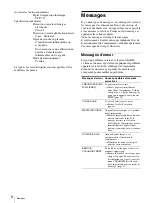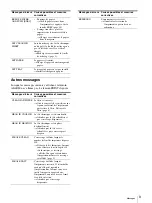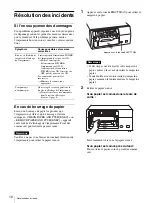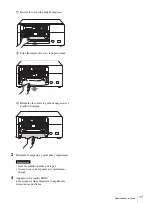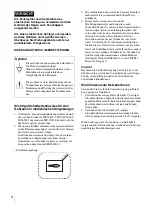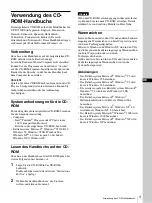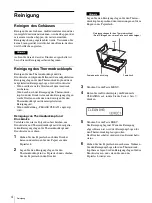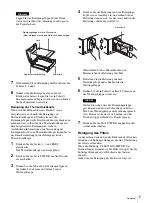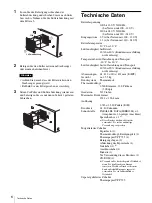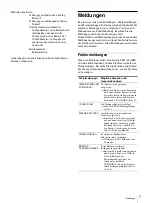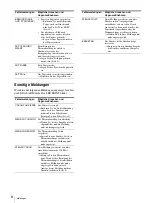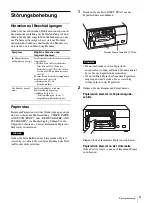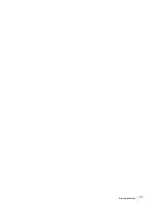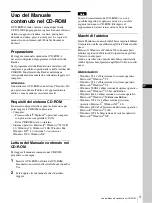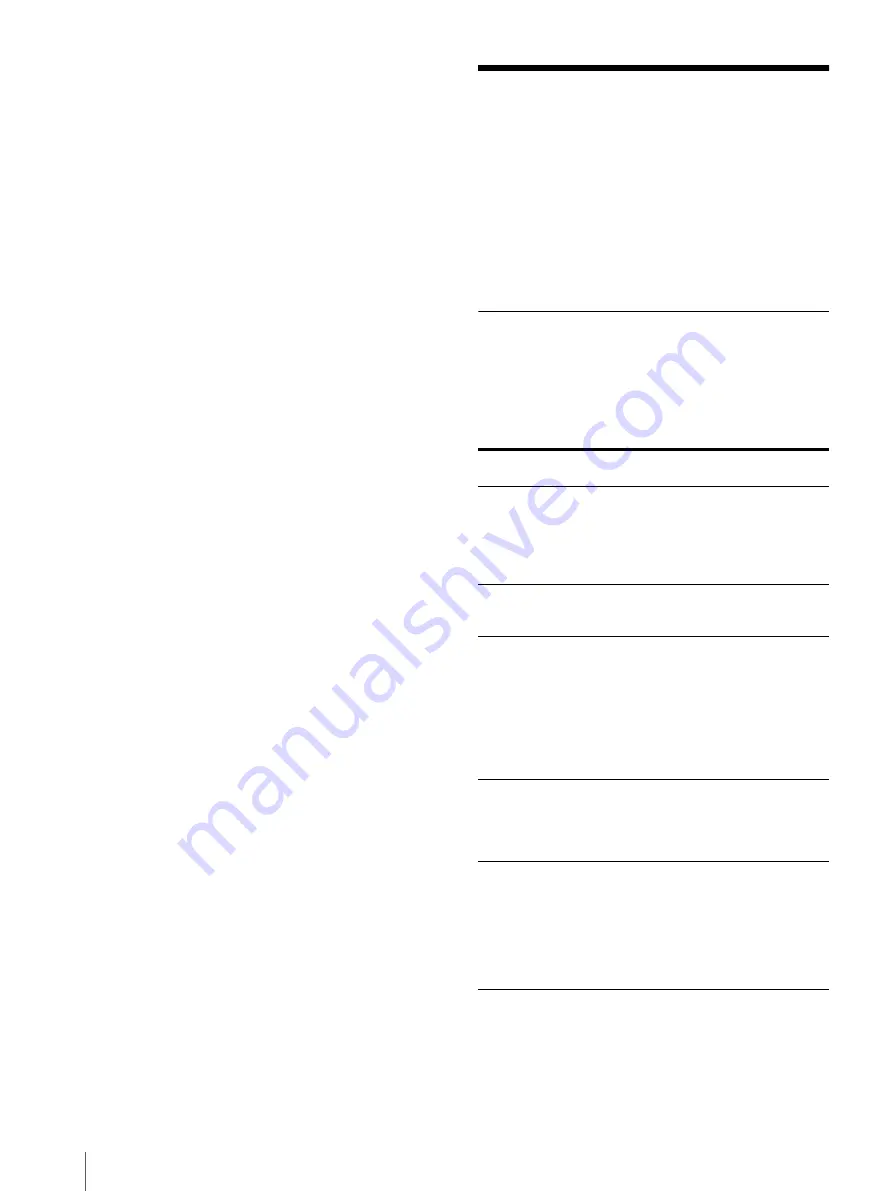
Messages
8
Accessoires fournis séparément
Papier d’impression thermique
UPP-725
Spécifications médicales
Protection contre les décharges
électriques :
Classe I
Protection contre la pénétration néfaste
d’eau : Ordinaire
Degré de sécurité en présence
d’anesthésiants inflammables ou
d’oxygène :
Ne convient pas à une utilisation en
présence d’anesthésiants
inflammables ou d’oxygène.
Mode de fonctionnement :
Continu
Le type et les caractéristiques sont susceptibles d’être
modifiés sans préavis.
Messages
Il y a deux types de messages : les messages d’erreur et
les messages d’avertissement. Dans cette section, ils
sont tous énumérés avec, en regard, leur cause possible
et les mesures correctives. Prenez note du message et
appliquez les actions requises.
Outre les messages d’erreur et les messages
d’avertissement, d’autres messages indiquant l’état de
fonctionnement de l’imprimante s’affichent également.
Ces messages ne sont pas décrits ici.
Messages d’erreur
Lorsqu’un problème survient, le témoin ALARM
s’allume et un message d’erreur expliquant le problème
apparaît sur la fenêtre d’affichage de l’imprimante.
Prenez note du message et prenez les mesures qui
s’imposent pour remédier au problème.
Messages d’erreur
Causes possibles et mesures
correctives
CHECK PAPER AND
PUSH [EXEC]
Le papier peut être coincé.
t
Otez le papier éventuellement
coincé dans l’imprimante. Assurez-
vous qu’il n’y a pas de bourrage de
papier, puis appuyez sur la touche
EXEC (page 10).
CLOSE DOOR
Le volet d’entretien est ouvert.
t
Fermez le volet d’entretien
(page 6).
MECHA TROUBLE
Un problème mécanique s’est produit
dans l’imprimante.
t
Mettez l’imprimante hors puis sous
tension (une seule fois). Si le
message persiste sur la fenêtre
d’affichage de l’imprimante, mettez
immédiatement l’appareil hors
tension et contactez votre revendeur
Sony.
NO IMAGE DATA
Aucune donnée image n’est
enregistrée dans la mémoire de
l’imprimante.
t
Transférez les données images à
partir de votre ordinateur.
REMOVE
CLEANING SHEET
La feuille de nettoyage a été détectée
pendant l’impression.
t
Retirez la feuille de nettoyage, puis
chargez le papier. Pour nettoyer la
tête thermique ou le galet, ouvrez le
menu CLEANING de telle sorte
que l’imprimante passe en mode de
nettoyage (page 5).
Summary of Contents for UP-D72XRS
Page 21: ...Troubleshooting 11 ...
Page 41: ...Störungsbehebung 11 ...
Page 51: ...Guida alla soluzione dei problemi 11 ...
Page 69: ...Problemen oplossen 11 ...
Page 111: ...Επίλυση προβληµάτων 11 ...